Tabla de Contenido
![]() Artículos Relacionados
Artículos Relacionados
iOS 16.4 / iOS 16.4.1 Jailbreak [2024 Más reciente]
Los iPhones destacan por su seguridad y calidad para proporcionar a los usuarios un entorno seguro. Además de seguridad, este iDispositivo tiene un montón de funciones geniales para optimizar tu experiencia. Sin embargo, a veces parece que tu teléfono te retiene, como si tuviera reglas que no puedes romper. Por eso muchos usuarios de iPhone quieren más libertad para hacer lo que quieran con sus dispositivos.
Puedes hacer frente a estas situaciones haciendo jailbreak al iDevice. Es como desbloquear una puerta secreta en tu dispositivo que te permite hacer cosas que Apple no pretendía que hicieras. Esta guía te revelará los métodos secretos para hacer jailbreak a iOS 16.4. 1 con o sin ordenador. Además, te hablaremos de una herramienta que necesitarás para eludir el bloqueo de iCloud después de hacer jailbreak.
Parte 1. Preparativos antes del Jailbreak de iOS
La fase preparatoria es imprescindible antes de lanzarse al crítico proceso del jailbreak de iOS 16.4.1. Para ello, tienes que hacer algunos preparativos para alcanzar la perfección. Echa un vistazo a esta lista para saber exactamente qué debes tener en cuenta para evitar cualquier pérdida:
- Haz una copia de seguridad de los datos de tu iPhone: Cuando haces jailbreak a tu iDevice, se producen cambios significativos en su sistema operativo, que pueden conducir accidentalmente a la pérdida de datos. Por lo tanto, es una medida inteligente hacer una copia de seguridad de tu iPhone antes de proceder con el jailbreak.
- Actualiza iOS: Actualizar tu iOS a la última versión disponible no está directamente relacionado con ningún factor relativo al jailbreak. Sin embargo, a menudo mejora la tasa de éxito y la estabilidad del proceso. Por tanto, asegúrate de que tu dispositivo está actualizado para que sea más compatible con las herramientas de jailbreaking.
- Desactiva las Funciones de Seguridad: Algunas funciones de seguridad como "Buscar mi iPhone" o el código de acceso de tu dispositivo pueden entrar en conflicto con el proceso de jailbreak prohibido. Por lo tanto, es mejor desactivar todos los bloqueos y funciones de seguridad de tu dispositivo antes de pasar al siguiente paso.
- Mantén tu iDevice cargado: El procedimiento de jailbreak de iOS 16.4. 1 puede tardar mucho tiempo en finalizar. Mientras la tarea está en proceso, las interrupciones debidas a niveles bajos de batería pueden provocar algunas complicaciones. Por lo tanto, tienes que asegurarte de que tu iDevice está cargado al menos por encima del 50%.
Parte 2. Cómo hacer Jailbreak a iOS 16.4 / iOS 16.4.1 con el ordenador
Jailbreakear tu dispositivo te permite tener un mayor control sobre él e impedir la instalación de aplicaciones no autorizadas. Para conseguirlo, hemos enumerado anteriormente algunas de las acciones preliminares que debes leer y seguir. Ahora, vamos a explorar cómo puedes realizar el jailbreak de iOS 16.4. 1 utilizando sistemas operativos Windows o Mac.
1. En Windows
Teniendo en cuenta los hechos, no hay herramientas disponibles para Windows que puedan realizar directamente el proceso de jailbreaking de iOS 16.4.1. Pero aún hay una forma de que los usuarios de Windows hagan jailbreak a su dispositivo utilizando un método indirecto.
Afortunadamente, puedes crear el Entorno Virtual Linux Ubuntu en tu Windows a través de un USB de arranque y luego utilizar la herramienta "Checkra1n" para llevar a cabo el proceso de jailbreak. Sigue los pasos que se indican a continuación para hacer jailbreak a tu dispositivo iOS mediante este método:
Paso 1. En primer lugar, arranca tu máquina virtual Ubuntu desde el Menú de Arranque e instala la herramienta Checkra1n. Una vez hecho esto, conecta tu dispositivo iOS al sistema e inicia la aplicación Terminal en Ubuntu.

Paso 2. A continuación, accede a la página de Checkra1n Linux para instalar su versión Linux utilizando el código repo presente en el sitio web. Tendrás que ejecutar el código repo uno a uno en el Terminal.
Paso 3. Una vez que hayas entrado en la interfaz principal de Checkra1n, pulsa "Inicio" para continuar con el procedimiento. En la pantalla que aparece, pulsa "Siguiente" para poner tu dispositivo en modo DFU y evitar la pérdida de datos.
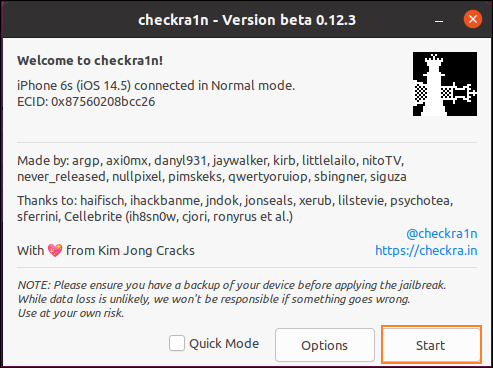
Paso 4. Tras seguir las instrucciones generales, pulsa el botón "Inicio" para iniciar el proceso de jailbreak de iOS 16.4.1. Por último, pulsa el botón "Hecho" para finalizar el procedimiento y desconecta tu dispositivo jailbreakeado.

2. En Mac
Los usuarios de Mac que quieran hacer jailbreak a sus dispositivos iOS pueden alegrarse, ya que existen herramientas específicas para esta plataforma. A diferencia del método de Windows, los usuarios de Mac no necesitan recurrir a software de máquina virtual.
Estas herramientas agilizan el proceso de jailbreaking directamente en macOS, ofreciendo una experiencia más fluida a los usuarios. Por ejemplo, puedes utilizar con seguridad la herramienta"Palera1n" para realizar el jailbreak de iOS 16.4.1. A continuación te explicamos cómo puedes dirigirte con esta herramienta para realizar el jailbreak de iDevice en MacBook:
Paso 1. Ve al sitio oficial de Palera1n y descárgalo en tu Mac. A continuación, abre el Terminal e introduce el comando "cd Descargas" para acceder al directorio del archivo Palera1n descargado.
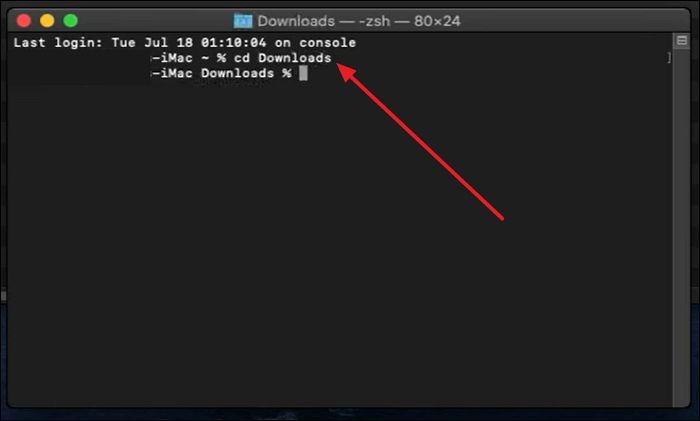
Paso 2. Después, escribe "sudo chmod + x", arrastra y suelta el archivo Palera1n en el terminal, y pulsa "Enter". Una vez hecho esto, escribe de nuevo el comando "sudo", arrastra y suelta el archivo Palera1n, y pulsa "Enter".
Paso 3. Tras introducir este comando, tienes que poner el iDevice en modo DFU siguiendo las instrucciones que aparecen en pantalla. Ahora, las instrucciones de configuración se ejecutarán automáticamente para que tu dispositivo tenga jailbreak en pocos minutos.
📖Lee también: Cómo hacer Jailbreak a iOS 16
Parte 3. Cómo hacer Jailbreak a iOS 16.4.1 sin ordenador
A través de la guía anterior, ya sabes cómo hacer jailbreak a tu iPhone a través de Windows o macOS. Pero si crees que debería haber una forma de hacer jailbreak a iOS 16.4.1 sin la ayuda de un ordenador, te hemos pillado. En esta sección, explicaremos explícitamente en instrucciones paso a paso cómo realizar este proceso directamente en tu teléfono.
Forma 1. Usando Unc0ver
Para hacer jailbreak a tu dispositivo iOS con este método, sigue estas instrucciones paso a paso:
Paso 1. En los requisitos preliminares, asegúrate de que el "Modo de bajo consumo" está desactivado, el ajuste "Actualización de aplicaciones en segundo plano" está activado y las "Descargas automáticas" están habilitadas para Datos celulares en los ajustes de la App Store. A continuación, ve al sitio web"unc0verjb.cc" y pulsa el botón "Jailbreak" para descargarlo en tu iDevice.
Paso 2. En tus ajustes, aparecerá una sección "Perfil descargado". Simplemente entra ahí y pulsa "Instalar". Tras confirmarlo mediante el código de acceso de tu dispositivo, pulsa "Siguiente" y luego "Instalar."

Paso 3. Después, confirma la ventana de confirmación para que aparezca la aplicación "Unc0ver" en la página principal de tu dispositivo. Ejecuta esa aplicación y pulsa el botón "Jailbreak" tras el mensaje de confirmación. Espera a que se cargue el proceso y se instalará automáticamente Cydia en tu iDevice, lo que conducirá a un jailbreak exitoso.
Forma 2. Usando Zeon Repo Extractor
Si quieres conocer una forma alternativa, puedes hacerlo utilizando Zeon Repo Extractor. Consulta esta guía simplificada para conocer el procedimiento paso a paso:
Paso 1. Empieza descargando la aplicación Zeon utilizando este enlace en tu iDevice. Se descargará directamente en los ajustes de tu teléfono como la opción "Perfil descargado". Accede a ella y procede del mismo modo que se ha mencionado anteriormente.
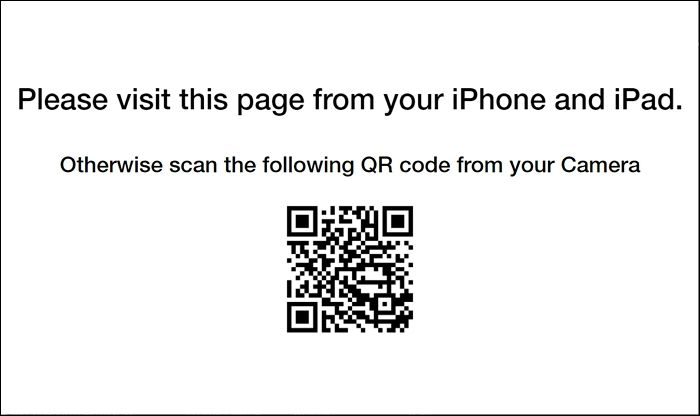
Paso 2. Ahora, cuando finalice la instalación, se creará la aplicación "Zeon" en tu sistema, a la que podrás acceder desde su pantalla de inicio. Toca sobre ella para abrirla y selecciona la opción "Obtener Repos" para elegir cualquier repo que quieras utilizar. Después de seleccionar el repositorio deseado, tienes que copiar su URL.
Paso 3. Después, vuelve a la pantalla de inicio o a Zeno Repo Extractor y elige la función "Repo Extractor". Pega la URL que copiaste en el Paso 2, y los comandos se ejecutarán automáticamente por ti. Para completar el proceso de jailbreaking de Zeon, pulsa el botón "Descargar".
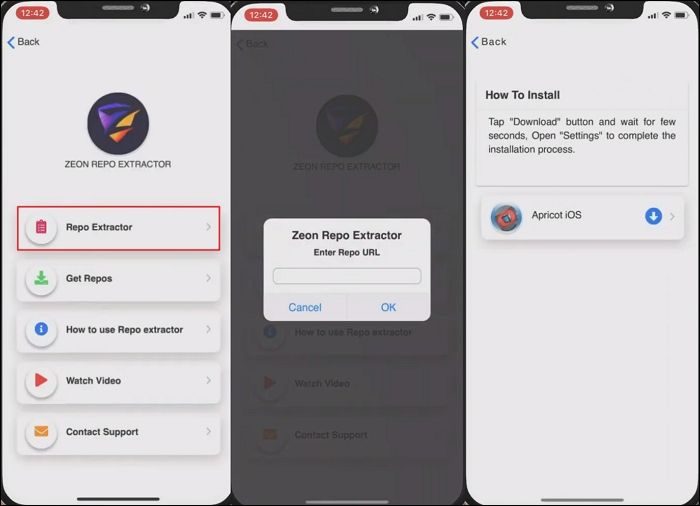
Parte 4. Cómo evitar el bloqueo de activación de iCloud después del Jailbreaking
Enhorabuena por haber aprendido la tarea de hacer jailbreak a iOS 16.4.1 en tu iDevice mediante los útiles métodos comentados en esta guía. Sin embargo, aún no ha terminado. Después de hacer jailbreak al dispositivo iOS, aún necesitas eludir el bloqueo de activación de iCloud para realizar las máximas funciones. Para cumplir este requisito, puedes utilizar EaseUS MobiUnlock, una potente herramienta para eludir cualquier bloqueo de seguridad.
Utilizando esta maravillosa herramienta, puedes eludir fácilmente el bloqueo de activación de iCloud y controlar tu iDevice como quieras. Un aspecto positivo de esta herramienta es que puedes utilizarla con las mayores tasas de éxito, incluso sin ninguna habilidad técnica.
Características principales
- Esta herramienta puede permitirte acceder a tu teléfono aunque no puedas introducir el código de acceso en una pantalla rota.
- Con EaseUS MobiUnlock, puedes eliminar el ID de Apple del iPhone e iniciar sesión con uno nuevo en unos pocos clics.
- También puedes desactivar el cifrado de las copias de seguridad de iTunes mediante esta herramienta para restaurar o acceder a las copias de seguridad anteriores en iTunes sin utilizar el código de acceso.
Todas estas útiles funciones están a un solo clic de ti. Haz clic en el botón "Descargar" ahora mismo y consigue esta herramienta gratis.
Guía fácil para eludir el bloqueo de activación de iCloud después del Jailbreaking mediante EaseUS MobiUnlock
Por mucho que el término Anular Activación de iCloud parezca complejo, la forma de realizarlo a través de esta herramienta es mucho más sencilla. Sólo tienes que seguirnos a través de esta guía para aprender a realizar este trabajo:
Paso 1. Inicia EaseUS MobiUnlock en tu ordenador y conecta tu iPhone o iPad al PC. Haz clic en "Anular bloqueo de activación". Comprueba las "Condiciones de uso" y haz clic en "Acepto" para continuar si estás de acuerdo con todo el contenido.

Paso 2. Haz clic en "Empezar" para pasar al siguiente paso: haz jailbreak a tu iPhone o iPad. Haz clic en "Tutorial de Jailbreak" para ver cómo hacer jailbreak a tu dispositivo Apple. (Ten en cuenta que si tu iPhone ejecuta iOS 15 - iOS 16.4, la herramienta de EaseUS hará jailbreak al dispositivo automáticamente). Si ya has hecho jailbreak a tu dispositivo, haz clic en "Jailbreak completado" para continuar.

Paso 3. Haz clic en "Anular ahora" y EaseUS MobiUnlock empezará a eliminar el Bloqueo de Activación de tu iPhone o iPad.

Paso 4. Espera a que se complete el proceso. Tras el proceso, haz clic en "Aceptar" para confirmar, y podrás configurar tu iPhone o iPad sin obstáculos.

Conclusión
En conclusión, los dispositivos iOS son increíbles de usar, pero vienen con muchas restricciones debido a su política de seguridad. No te recomendamos que rompas esa seguridad, ya que va en contra de las leyes y normativas. Sin embargo, si aún quieres romper esas restricciones a través del proceso de jailbreak de iOS 16.4. 1, es totalmente tu elección. En esta guía, hemos mencionado las mejores formas de hacer jailbreak a tu iPhone con o sin ordenador.
Como favor adicional, te hemos orientado sobre una herramienta que puedes utilizar para eludir de forma segura el bloqueo de activación de iCloud después de hacer jailbreaking. Prueba tú mismo EaseUS MobiUnlock para tus dispositivos iPhone y danos las gracias más tarde.
¡Comparte este post con tus amigos si te resulta útil!
Preguntas frecuentes sobre el Jailbreak de iOS 16.4.1
Sabemos que a algunos de vosotros os puede preocupar este acto de jailbreaking, y que puede haber cierta confusión. Para aclarar tu percepción, hemos alistado algunas respuestas a las preguntas que tienes en mente.
1. ¿Es seguro hacer jailbreak a un iPhone?
No, este proceso no es seguro para tu iDevice. Puedes exponer tu dispositivo a malware y vulnerabilidades aplicando esta técnica. También ayuda a los usuarios a eludir las medidas de seguridad integradas de Apple para que su móvil sea susceptible de ser pirateado.
2. ¿Cuánto tiempo se tarda en hacer jailbreak a un iPhone?
No podemos determinar el tiempo exacto del proceso de jailbreak. Sin embargo, depende de factores como el modelo de tu dispositivo y el método utilizado para el jailbreak. El tiempo también puede variar en función de tu experiencia. Normalmente, se tarda unos minutos en completar el procedimiento.
3. ¿Cuáles son las ventajas de hacer jailbreak a iOS 16.4.1?
Puedes obtener algunas ventajas mediante el jailbreak, como acceder a opciones de personalización e instalar aplicaciones de terceros. Además, jailbreakear tu iPhone te ayudará a modificar los ajustes del sistema para mejorar su funcionalidad.

